Hogyan engedélyezhetem csak az Excel egyes celláinak módosítását?
Bizonyos esetekben nem szeretné, hogy a munkalap megváltozzon, az Excel egyes celláin kívül, mit tehet annak érdekében? Valójában e bizonyos cellák formázása az állapot feloldásához és a munkalap jelszóval történő védelme megoldhatja ezt a problémát.
Csak bizonyos cellák módosítását engedélyezheti az Excel beépített szolgáltatásával
Csak bizonyos cellák módosítását engedélyezze a Kutools for Excel segítségével
Csak bizonyos cellák módosítását engedélyezheti az Excel beépített szolgáltatásával
A Cellák formázása és a Lap védelme funkcióval csak az Excel egyes celláiban lehet változtatást engedélyezni.
1. Jelölje ki azokat a cellákat, amelyeket csak egy munkalapon enged meg megváltoztatni, kattintson a jobb gombbal a kijelölt cellákra, majd kattintson Cellák formázása a jobb egérgombbal kattintva. Lásd a képernyőképet:
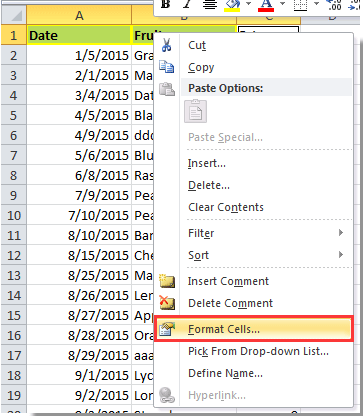
2. Ban,-ben Cellák formázása párbeszédpanelen lépjen a Védelem fülön, törölje a jelet a Zárt jelölőnégyzetet, majd kattintson a gombra OK gombot.
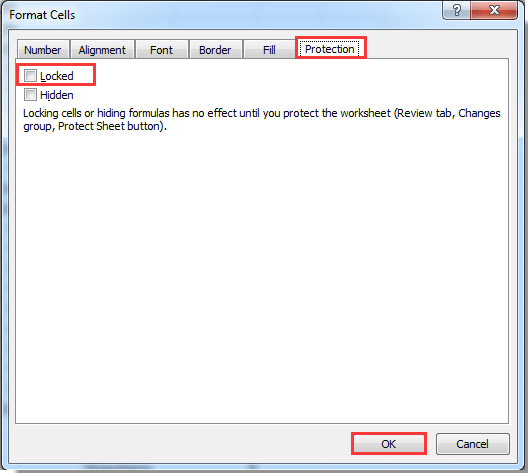
3. kettyenés Felülvizsgálat > Védje a lapot. Lásd a képernyőképet:
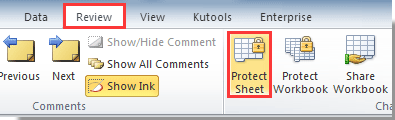
4. Írja be jelszavát a Védje a lapot párbeszédpanelt, és erősítse meg ezt a jelszót a Jelszó megadása párbeszédablak.
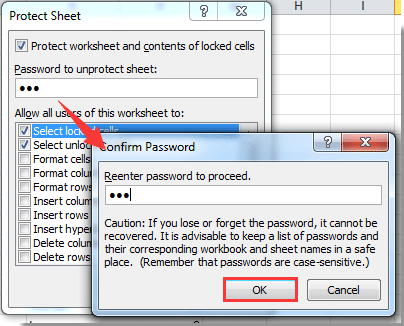
Most csak a munkalapon lévő zárolatlan cellákon lehet változtatni. Ha a zárolatlan cellák kivételével más cellákat cserél, akkor egy párbeszédpanelt kap, amint az alábbi képernyőképen látható.
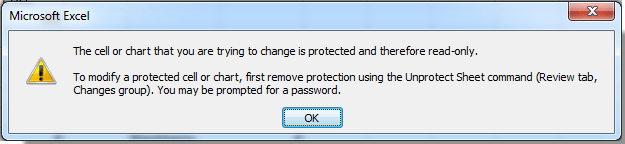
Csak bizonyos cellák módosítását engedélyezze a Kutools for Excel segítségével
A Design lapja Kutools az Excel számára összegyűjti a feloldó cellákat és a védő lap segédprogramokat. Ezzel a két segédprogrammal egyszerűsítheti a lépéseket egy fül alatt. Kérjük, tegye a következőket.
Alkalmazás előtt Kutools az Excel számáraKérjük, először töltse le és telepítse.
1. Először engedélyeznie kell a Design fülre kattintva Kutools Plus > Munkalap tervezése.
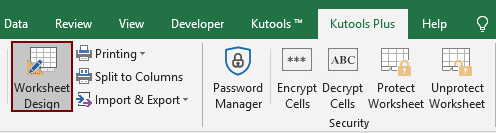
2. Jelölje ki azokat a cellákat, amelyeket csak az aktuális munkalapon szeretne módosítani, majd kattintson a gombra Kijelölés feloldása alatt a Design fülre. Lásd a képernyőképet:

3. Ezután megjelenik egy párbeszédpanel, amely megmondja, hogy hány cella van feloldva. Kérjük, zárja be ezt a párbeszédpanelt. Kattintson előre Védje a lapot alatt Design lapon adja meg jelszavát a Védje a lapot párbeszédpanelt, és erősítse meg a Jelszó megerősítése párbeszédablak. Lásd a képernyőképet:
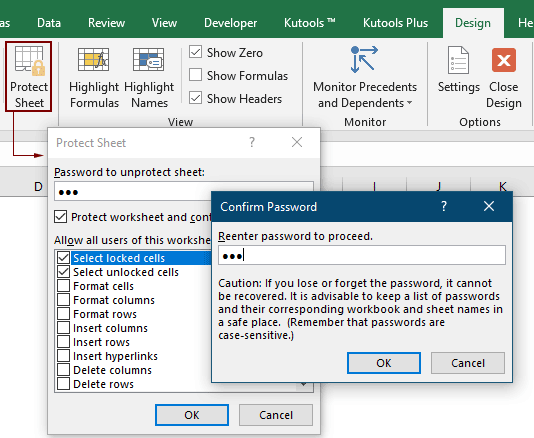
A munkalap védett, és csak a fel nem oldott cellákat módosíthatják más felhasználók.
Ha ingyenes (30 napos) próbaverziót szeretne kapni a segédprogramról, kattintson a letöltéshez, majd lépjen a művelet végrehajtására a fenti lépések szerint.
A legjobb irodai hatékonyságnövelő eszközök
Töltsd fel Excel-készségeidet a Kutools for Excel segítségével, és tapasztald meg a még soha nem látott hatékonyságot. A Kutools for Excel több mint 300 speciális funkciót kínál a termelékenység fokozásához és az időmegtakarításhoz. Kattintson ide, hogy megszerezze a leginkább szükséges funkciót...

Az Office lap füles felületet hoz az Office-ba, és sokkal könnyebbé teszi a munkáját
- Füles szerkesztés és olvasás engedélyezése Wordben, Excelben és PowerPointban, Publisher, Access, Visio és Project.
- Több dokumentum megnyitása és létrehozása ugyanazon ablak új lapjain, mint új ablakokban.
- 50% -kal növeli a termelékenységet, és naponta több száz kattintással csökkenti az egér kattintását!

